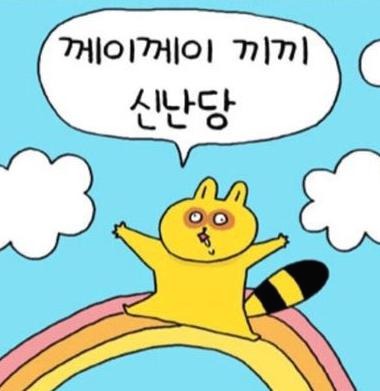엑셀 비밀번호 설정하기
엑셀 비밀번호 설정하기
안녕하세요. 오늘은 엑셀 비밀번호 설정하기 포스팅을 준비했습니다. 엑셀을 이용해서 컴퓨터 작업을 하는 분들 많이 계실 것 같은데요. 다른 사람들이 내 엑셀 파일을 볼 수 없도록 비밀번호를 설정 해놓는 것이 좋습니다. 먼저 엑셀을 열어 작업하신 후, 파일을 클릭 해주세요. 파일을 클릭하면 위 사진처럼 새로 만들기, 열기, 저장, 다른 이름으로 저장 등의 메뉴가 있습니다. 다른 이름으로 저장을 클릭 해주세요. 그리고 원하는 위치, 파일 이름을 적고 오른쪽 아래 도구를 클릭 해주세요. 도구를 클릭하면 네트워크 드라이브 연결, 웹 옵션, 일반 옵션, 그림 압축이 보입니다. 일반 옵션을 클릭 해주세요. 그러면 비밀번호를 설정하도록 나옵니다. 열기 암호, 쓰기 암호 비밀번호를 설정하시면 되는데요. 열기 암호는 파일..
 png 용량 줄이는 방법
png 용량 줄이는 방법
안녕하세요. 오늘은 png 용량을 줄이는 방법에 대해 알아보도록 하겠습니다. 사진 같은 경우에 용량이 너무 크면 업로드 하기도 어렵고 시간도 많이 걸리는데요. 보관용이 아니라 사진을 활용해서 일을 하는 분들은 용량을 줄여서 하시는 것이 좋을 것 같습니다. 사진 용량은 tinypng 사이트에서 할 수 있는데요. 아래 png 용량 줄이기를 클릭 해주세요. ▶png 용량 줄이기◀ 이렇게 홈페이지가 나옵니다. 귀여운 팬더가 보이는데요. png 또는 jpg 파일을 드롭하여 주시면 됩니다. 그러면 바로 압축이 됩니다. 사진 크기에 따라 소요시간이 다르지만, 금방 되기 때문에 조금만 기다리시면 될 것 같습니다. 작업이 완료되었습니다. 78%가 줄었다고 나오는데요. 모두 다운로드를 클릭하여 파일을 받아주세요. 왼쪽이 ..
 구글 검색 기록 삭제하는 방법 알아봐요
구글 검색 기록 삭제하는 방법 알아봐요
안녕하세요. 오늘은 구글 검색 기록을 삭제하는 방법에 대해 알아보도록 하겠습니다. 구글 사용 많이하시죠? 구글에서 검색을 하면 검색 기록이 남게 됩니다. 나 혼자 사용하는 컴퓨터라면 검색기록이 남아있는게 좋지만 다른 사람들과 같이 사용한다면 프라이버시 침해를 받을 수 있습니다. 검색기록을 삭제하면서 사용하는 것이 좋을 것 같은데요. 먼저 크롬에서 구글을 열어주세요. 오른쪽 위에 Gmail, 이미지가 있고 옆에 점 9개가 있습니다. 점9개를 클릭하면 위 사진처럼 나오게 되는데요. 구글 계정을 클릭 해주세요. 왼쪽을 보면 개인정보, 데이터 및 맞춤설정, 보안, 사용자 및 공유 등의 메뉴가 보입니다. 데이터 및 맞춤설정을 클릭해주세요. 오른쪽을 보면 활동제어, 광고 개인 최적화, 활동 및 타임라인이 있는데요...
 크롬 다운로드 위치 경로 변경하는 방법 알아보기
크롬 다운로드 위치 경로 변경하는 방법 알아보기
안녕하세요. 오늘은 크롬 다운로드 위치 경로 변경하는 방법에 대해 알아보도록 하겠습니다. 파일을 다운 받았는데 어디에 저장 되었는지 모르는 경우가 있습니다. 크롬에서 파일을 다운 받으면 저장되는 기본 경로가 있습니다. 기본 경로 위치를 바꾸고 싶은 분들도 있을텐데요. 먼저 크롬을 열어주세요. 오른쪽 상단을 보면 점 세개가 있습니다. 클릭하면 위 사진처럼 나옵니다. 방문 기록, 다운로드, 북마크 등도 보이는데요. 설정을 클릭 해주세요. 설정을 클릭하고 아래로 끝까지 내려보면 고급이라고 있습니다. 클릭 해주세요. 고급을 클릭하고 더 내려보면 다운로드 라고 보입니다. 위치가 설정되어 있는데요. 변경을 클릭 해주세요. 파일 위치를 원하는 곳으로 변경하고 폴더 선택을 클릭 하시면 됩니다. 그러면 크롬에서 파일을 ..
 유튜브 시크릿모드 설정하는 방법 알아봐요!!
유튜브 시크릿모드 설정하는 방법 알아봐요!!
안녕하세요. 오늘은 유튜브 시크릿모드 설정하는 방법에 대해 알아보도록 하겠습니다. 요즘에는 TV보다 유튜브 시청이 더 많다고 하는데요. 저도 유튜브를 많이 시청하게 되는 것 같습니다. 유튜브는 구글 플랫폼이다 보니 자동으로 연동 처리가 됩니다. 다른 사람과 컴퓨터를 같이 사용한다면 내가 어떤 영상을 시청하고 검색을 했는지 기록이 남기 때문에 시크릿모드를 설정하여 프라이버시를 보호하는 것이 좋습니다. 유튜브에 접속하면 이렇게 나옵니다. 오른쪽 상단에 내 계정이 보입니다. 탭하여주세요. 내 채널, 시청 시간, 계정 전환 등의 메뉴가 보입니다. 시크릿 모드 사용도 있는데요. 클릭해주세요. 시크릿 모드로 전환 안내가 나옵니다. 시크릿 모드를 종료하거나 비활성 상태가 되면 이 세션의 활동이 삭제되며 마지막에 사용..
 알집 분할압축 하는 방법!!
알집 분할압축 하는 방법!!
안녕하세요. 오늘은 알집 분할압축 하는 방법에 대해 알아보도록 하겠습니다. 이메일을 보내는 경우나 업로드를 해야하는 경우 용량 제한이 있는 경우가 있습니다. 파일이 크면 분할하여 압축 해주시는 것이 좋은데요. 먼저 알집을 열어주세요. 위 사진처럼 나오면 새로압축을 클릭 해주세요. 압축할 파일을 추가 해주시면 됩니다. 추가를 클릭하여 파일을 선택 해주세요. 파일을 추가했습니다. 파일명을 설정 해주시고 압축방식을 선택 해주신 후 분할크기를 클릭 해주세요. 분할하지 않음, FDD3.5, CD, 네이버 블로그, 다음 블로그 등이 있습니다. 원하는 크기를 선택 해주시거나 직접 입력을 클릭하여 크기를 직접 입력 해주셔도 됩니다. 분할크기를 이렇게 선택하고 압축을 클릭 해주세요. 압축이 진행이 됩니다. 금방 압축이 ..
 PDF 분할 바로가기
PDF 분할 바로가기
안녕하세요. 오늘은 PDF 분할 바로가기 포스팅을 준비했습니다. 컴퓨터 작업을 하다보면 PDF 파일을 분할 하고싶은 경우가 있습니다. 프로그램 설치 없이 allinpdf 사이트에서 바로 분할을 할 수 있는데요. 아래 allinpdf 바로가기를 클릭 해주시기 바랍니다. ▶allinpdf 바로가기◀ allinpdf 홈페이지가 나옵니다. 만약 영어로 보인다면 오른쪽 상단에 english를 클릭하고 한국어로 바꿔주시면 됩니다. pdf에 관한 메뉴가 많이 보입니다. pdf를 많이 다루는 분들에게 좋은 사이트인 것 같습니다. pdf 분할을 클릭 해주세요. 여기에 파일을 드롭하세요 라고 나오는데요. 변환할 파일을 드롭해서 놓으시거나 파일 선택을 해주시면 됩니다. 파일을 선택하면 변환이 됩니다. 잠시 기다려주세요. p..
 cda mp3 변환하는 방법 알아봐요
cda mp3 변환하는 방법 알아봐요
안녕하세요. 오늘은 cda mp3 변환하는 방법에 대해 알아보도록 하겠습니다. 예전에는 cd로 음악을 많이 들었는데요. 요즘에는 mp3 음악을 다운받아서 많이 듣습니다. 요즘에도 cd를 구입해서 듣는 분들도 계시는데요. cd 음악을 mp3 파일로 변환해서 스마트폰에 넣어 듣고 싶은 경우에는 변환을 해주면 됩니다. 왼쪽 아래 시작 메뉴를 클릭하고 windows 보조프로그램에서 windows media player을 클릭 하시면 됩니다. 왼쪽 상단에 구성 이라고 있는데요. 클릭 해주세요. 라이브러리 관리, 정렬기준, 탐색 창 사용자 지정 등이 나오는데요. 맨 아래 옵션을 클릭 해주세요. 옵션 창이 나옵니다. 라이브러리, 플러그 인, 개인 정보, 보안 등이 있는데요. 음악 복사를 클릭 해주세요. 형식에서 mp..
 네이버 시작페이지로 설정하기!!
네이버 시작페이지로 설정하기!!
안녕하세요. 오늘은 네이버를 시작페이지로 설정하는 방법에 대해 알아보겠습니다. 네이버는 우리나라 사람들이 가장 많이 사용하는 사이트 중 하나입니다. 프로그램을 설치하거나 업그레이드를 하면서 시작페이지가 다른 페이지로 설정이 바뀌는 경우가 있는데요. 네이버를 다시 시작페이지로 설정해보도록 하겠습니다. 먼저 인터넷 익스플로러에서 변경하는 방법을 알아보겠습니다. 왼쪽 아래 돋보기를 클릭하여 제어판을 검색해서 열어주세요. 제어판을 보면 시스템 및 보안, 사용자 계정, 네트워크 및 인터넷 등이 보이는데요. 네트워크 및 인터넷을 클릭 해주세요. 인터넷 옵션을 클릭 해주세요. 인터넷 속성 창이 열리는데요. zum사이트가 홈 페이지로 설정되어 있습니다. 네이버 주소를 입력하고 적용>확인을 클릭하시면 시작페이지가 네이버..
 jpeg jpg 변환하는 방법
jpeg jpg 변환하는 방법
오늘은 jpeg를 jpg 파일로 변환 해보도록 하겠습니다. 두 확장자는 동일하기 때문에 변환하는 경우가 거의 없는데요. 가끔 파일을 업로드할때 jpg 파일만 가능하고 jpeg 파일은 안되는 경우가 있습니다. 이럴때는 그림판을 이용해서 간단하게 변환 해주시면 되는데요. 왼쪽 아래 돋보기 모양을 클릭해서 그림판을 검색 해주시고 그림판을 열어주세요. 왼쪽 위에 파일을 클릭하면 위 사진처럼 나오게 되는데요. 열기를 클릭하고 변환할 사진을 열어주세요. 다시 파일을 클릭하고 다른 이름으로 저장을 클릭 해주세요. 저장할 곳을 선택하고 파일 형식은 jpeg를 선택 해주세요. 파일 이름에서 맨 마지막에 .jpg를 입력 해주시면 됩니다. 그리고 저장을 클릭 해주세요. 그리고 확인을 해보시면 jpg 파일로 변환 된 것을 확..